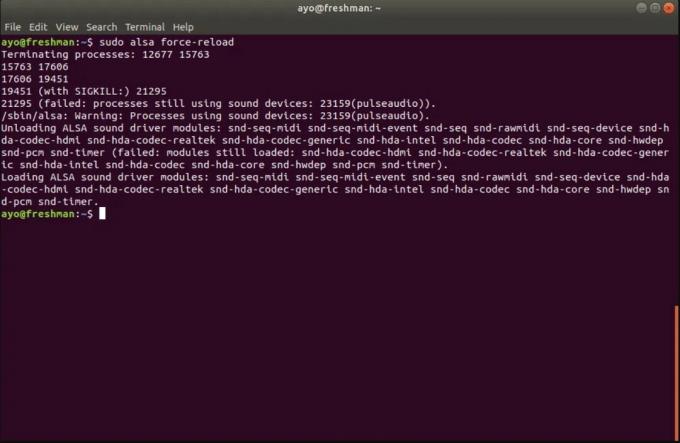Как да коригирам проблема със звука в Ubuntu
разни / / August 05, 2021
Нещастна честота с повечето Ubuntu Releases е, че актуализирането до последната версия на Ubuntu често води до срещане на различни проблеми. Тези проблеми обаче обикновено не са толкова сериозни и могат да бъдат решени с малко усилия и техническо ноу-хау.
Един такъв проблем, пред който са изправени редица потребители, е проблемът No Sound в Ubuntu. А именно, не се чува звук при опит за възпроизвеждане на мултимедийни файлове, като музика или видеоклипове. Това може да се случи поради редица причини. Настройките на високоговорителите ви могат да бъдат конфигурирани неправилно или може би вашият хардуер е остарял.
За щастие този проблем е доста лесен за отстраняване. Измислихме изцяло ново ръководство, за да ви помогнем да разрешите проблема със звука в Ubuntu с относителна лекота. Започнете да четете ръководството и изпробвайте изброените корекции, докато намерите този, който работи за вас.
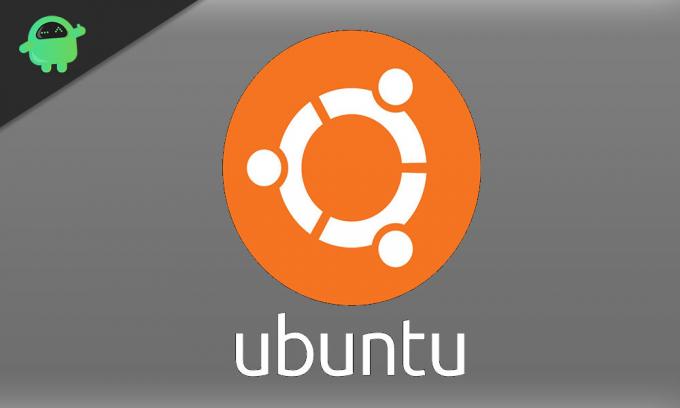
Съдържание
-
1 Как да поправя проблема със звука в Ubuntu?
- 1.1 Инсталиране на контрол на силата на звука за PulseAudio
- 1.2 Погледнете настройките на високоговорителя
- 1.3 Погледнете миксера ALSA
- 1.4 Продължете да зареждате ALSA отново
- 1.5 Преинсталирайте ALSA и PulseAudio
Как да поправя проблема със звука в Ubuntu?
Тъй като този проблем вече тревожи много потребители, тук имаме най-лесните и най-добрите корекции, които ще помогнат и решат проблема напълно. За правилно ориентиране прочетете ръководството изцяло и не пропускайте нито една стъпка. Не бързайте, докато изпълнявате стъпките. Така че нека да започнем.
Инсталиране на контрол на силата на звука за PulseAudio
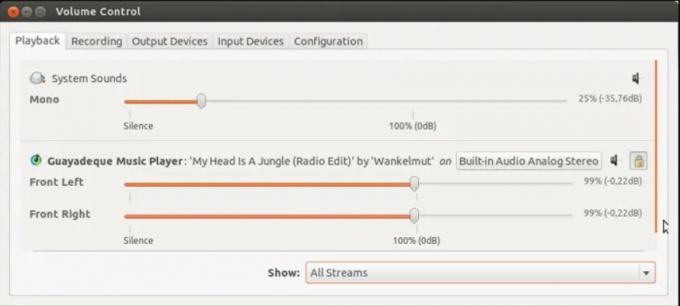
PulseAudio е настройката за звуков драйвер с отворен код по подразбиране за много дистрибуции на Linux. Той е доста добре изработен и работи в координация с драйверите на ALSA и OSS, за да се гарантира това аудио сигналите се предават между високоговорителите на компютъра и програмите, работещи на вашата операционна система система.
Въпреки че PulseAudio има своята уникална система за контрол на силата на звука, тя е малко негъвкава и не ви позволява достъп до всеки отделен поток за възпроизвеждане. Алтернатива е да използвате Pavucontrol за индивидуална обработка на всяко звуково устройство на вашия компютър. Това ще ви позволи да регулирате плъзгачите там и да гарантирате, че нивата на звука на всяко устройство са били подходящо коригирани.
Можете да инсталирате Pavucontrol, като стартирате терминала и въведете дадените команди -
pulseaudio --start sudo apt-get install pavucontrol
Когато приключите с това, отворете Pavucontrol и преминете към раздела Изходни устройства. Там се уверете, че високоговорителите по подразбиране са избрани.
Погледнете настройките на високоговорителя
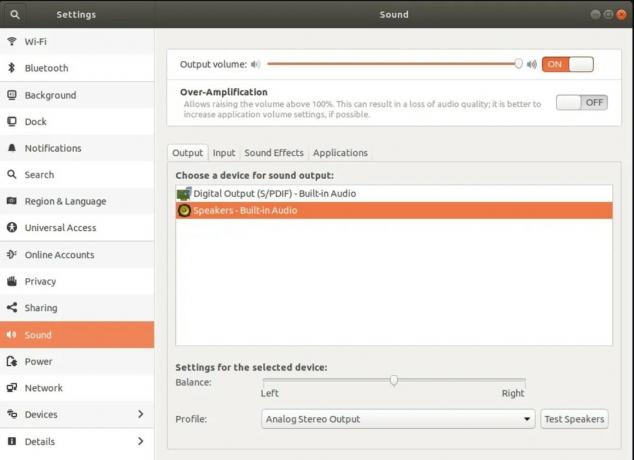
Ако започнете да се сблъсквате със звукови проблеми на вашия Ubuntu, препоръчително е незабавно да погледнете високоговорителите и слушалките си за проблеми с физическите връзки. Понякога проблемът се крие в изключен кабел или включен в неправилния порт.
Уверете се, че всички Bluetooth устройства, които работите, са сдвоени правилно. Също така проверете контролите за сила на звука на вашите устройства и се уверете, че сте ги настроили на оптимални нива. И накрая, уверете се, че сте активирали правилното изходно устройство и не сте случайно заглушили изходящия обем.
Погледнете миксера ALSA
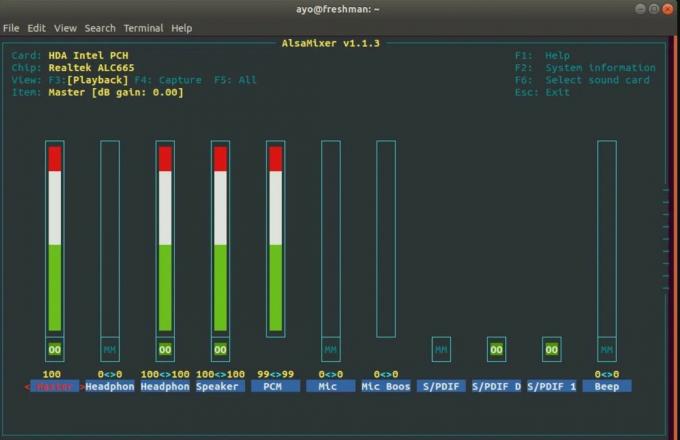
PulseAudio работи чрез контролите за сила на звука на ниво ALSA зад екрана. Ще можете да получите много по-прецизен контрол върху силата на звука на ниво ALSA, като следвате дадената процедура:
- Стартирайте терминала.
- Въведете „alsamixer“ и натиснете Enter.
- На екрана, който се появява, натиснете F6 и изберете звуковата си карта там. В случай, че опцията по подразбиране не работи, можете да изберете и някоя от останалите.
- Изберете регулатор на силата на звука, като натиснете клавишите със стрелки наляво и надясно. Избраната от вас опция ще се покаже в червен цвят.
- Натиснете клавишите със стрелки нагоре и надолу, за да регулирате нивата на силата на звука за всеки контрол.
- Ще забележите „MM“, написано под лентата за сила на звука, ако контролът на миксера е заглушен. Трябва да внимавате, защото лентата може да бъде заглушена, въпреки че е напълно запълнена. Ако натиснете клавиша M, избраният елемент за управление ще бъде включен и “MM” ще се промени на “OO”.
- Затворете alsamixer, като натиснете клавиша Esc.
Преди да тръгнете, уверете се, че подходящите контроли и главната контрола не са заглушени. Това е така, защото понякога PulseAudio прилага вашите настройки за заглушаване / включване на звука за определен контрол и към други контроли.
Продължете да зареждате ALSA отново
Ако проблемът със звука остане нерешен, можете да опитате да заредите ALSA прясно. Можете да постигнете това, като въведете дадената команда в терминала:
sudo alsa принудително презареждане.
Ще забележите изходния екран по-горе, когато е успешен. След това рестартирайте компютъра си и проверете дали проблемът със звука е отстранен.
Преинсталирайте ALSA и PulseAudio
В случай, че никоя от дадените процедури не разреши проблема със звука за вас, трябва да инсталирате ALSA и PulseAudio отново. За да направите това, стартирайте терминала си и въведете дадените команди:
sudo apt remove --purge alsa-base pulseaudio sudo apt install alsa-base pulseaudio
Сега продължете да презареждате ALSA и след това рестартирайте системата си.
Надяваме се нашето ръководство да ви помогне да решите проблема със звука във вашия Ubuntu. Ако харесате нашето ръководство, коментирайте отдолу с вашите запитвания и отзиви. Освен това вижте и другите ни ръководства за iPhone и iPad, Игри, Отстраняване на проблеми с компютъра, и Android. Искаме да участвате в наградата за $ 150, като се абонирате за нашата YouTube Channel.
Анубхав Рой е студент по компютърни науки, който има огромен интерес към света на компютрите, Android и други неща, случващи се в света на информацията и технологиите. Той е обучен по машинно обучение, наука за данни и е програмист на език Python с Django Framework.